视频导出教程 完美导出视频文件的方法
快速导出和分享视频 Premiere Pro中的输出设置

快速导出和分享视频:Premiere Pro中的输出设置在如今的数字时代,视频已成为人们分享信息和创作内容的主要方式之一。
Adobe Premiere Pro是一款强大的视频编辑软件,拥有众多的输出设置选项,帮助用户将编辑完成的视频导出并分享给观众。
本篇文章将直入主题,介绍如何快速导出和分享视频,在Premiere Pro中使用输出设置。
第一步,打开Premiere Pro软件,确保你已完成对视频的编辑。
接下来,点击菜单栏中的“文件”选项,选择“导出”。
第二步,弹出的导出窗口中,你可以看到多个输出设置选项。
根据你的需求选择适合的设置。
下面将介绍其中几个常用的输出设置。
1.导出为视频文件:如果你想将视频保存为一个独立的视频文件,你可以选择导出为视频文件。
点击“导出”选项,选择“媒体”,然后在弹出的窗口中选择输出目录和文件名。
接下来,你可以选择视频格式、编解码器、分辨率、帧速率等参数。
根据你的需求,进行相应设置后,点击“导出”按钮即可开始导出视频。
2.导出为YouTube:如果你想将视频直接上传到YouTube,这个选项非常方便。
点击“导出”选项,选择“媒体”,然后在下拉菜单中选择“YouTube”选项。
接下来,你可以根据需要进行一些参数设置,如视频质量、声音设置等。
点击“导出”按钮开始导出视频后,你会被要求输入YouTube账户信息,登录后软件会将视频直接上传到你的YouTube账号中。
3.导出为移动设备:如果你想将视频导出到移动设备上观看,Premiere Pro也提供了相应的输出设置。
点击“导出”选项,选择“媒体”,然后在下拉菜单中选择你要导出的移动设备品牌和型号。
软件会自动调整输出设置,以适应设备屏幕大小、分辨率等。
点击“导出”按钮开始导出视频,然后将视频传输到你的移动设备上进行观看。
除了以上几个常用的输出设置,Premiere Pro还提供了许多其他选项,可以根据你的需要进行设置。
比如,你可以导出为DVD、蓝光光盘、Flash视频等。
快速视频导出 Adobe Premiere Pro的选区导出和输出设置技巧

快速视频导出:Adobe Premiere Pro的选区导出和输出设置技巧导出视频是视频编辑中必不可少的步骤之一,在Adobe Premiere Pro中,我们可以使用选区导出功能来快速导出我们需要的片段,同时还可以通过输出设置技巧来优化导出的视频质量和适配不同的发布平台。
本文将介绍如何使用Adobe Premiere Pro中的选区导出和输出设置技巧。
首先,让我们来了解一下选区导出的步骤。
在编辑完需要导出的视频片段后,我们可以使用标记工具(快捷键:I和O)来选择我们要导出的片段。
通过拖动标记工具选择起始点(I)和结束点(O),我们可以确定我们要导出的片段。
一旦完成选区的选择,我们可以点击菜单栏中的“文件”选项,然后选择“导出”->“媒体”来打开导出设置面板。
在导出设置面板中,我们需要对输出设置进行一些调整。
首先,我们可以选择一个输出格式(如MP4、MOV等),这取决于我们将视频用于哪个平台或设备。
接下来,我们可以调整视频的分辨率、帧率和比特率。
一般来说,较高的分辨率、帧率和比特率可以提供更好的视觉效果,但会增加视频文件的大小。
如果我们要将视频发布到社交媒体平台,如YouTube或Instagram,我们可以在Adobe Premiere Pro中选择预设选项,这样就不需要手动调整这些参数。
除了基本的输出设置,我们还可以对音频进行调整。
在“音频”选项卡中,我们可以选择音频编解码器、比特率和声道等参数。
默认情况下,Adobe Premiere Pro会根据项目设置自动为我们选择最佳的音频设置。
在导出设置完成后,我们可以选择输出目录,然后点击“导出”按钮开始导出视频。
Adobe Premiere Pro会根据我们的设置生成一个新的视频文件,并保存到我们指定的输出目录中。
此外,如果我们经常使用相同的导出设置,我们可以在导出设置面板中点击“保存预设”按钮来保存当前设置为预设选项。
这样,下次导出时,我们只需要选择对应的预设选项,就可以快速应用之前保存的输出设置,省去了每次都要手动调整的麻烦。
快速导入和导出视频的技巧

快速导入和导出视频的技巧在使用Final Cut Pro软件编辑视频时,快速导入和导出视频是非常重要的技巧。
这些技巧可以帮助你省去繁琐的操作步骤,提高工作效率。
本文将介绍一些实用的导入和导出视频的技巧,帮助您更好地利用Final Cut Pro软件。
一. 快速导入视频1. 使用快捷键导入:Final Cut Pro软件支持使用快捷键导入视频,省去了鼠标操作的时间和精力。
按下“Command + I”组合键,即可快速打开导入窗口,选择要导入的视频文件,点击导入即可。
2. 直接拖放导入:将视频文件直接从文件夹拖放到Final Cut Pro的素材库中,即可快速导入视频文件。
这是一种非常简便的导入方法,适用于少量视频文件的导入。
3. 导入整个文件夹:如果您有一个包含多个视频文件的文件夹,可以通过导入整个文件夹的方式快速导入视频。
在Final Cut Pro的素材库中,右键点击空白区域,选择“导入文件夹”,然后选择要导入的文件夹,即可一次性导入所有视频文件。
二. 快速导出视频1. 使用快捷键导出:Final Cut Pro软件也支持使用快捷键快速导出视频。
选择要导出的视频片段或整个项目,在菜单栏中选择“文件”-“导出”-“文件”,然后按下“Command + E”组合键,即可快速导出视频。
2. 设置导出预设:如果您需要频繁地导出相同设置的视频,可以在Final Cut Pro中设置导出预设。
在导出窗口中,选择“帮助器程序”-“设置预设”,然后点击“添加”按钮进行预设设置。
下次导出时,只需选择预设,即可快速导出视频。
3. 导出多个格式:Final Cut Pro软件支持同时导出多个格式的视频。
选择要导出的视频片段或整个项目,在导出窗口中选择“添加输出”,然后选择不同的输出格式和设置。
这样,您可以在一次导出中同时生成多个格式的视频,提高工作效率。
以上是几种快速导入和导出视频的技巧,希望对您在使用Final Cut Pro软件时有所帮助。
使用Final Cut Pro导出适合网络分享的视频

使用Final Cut Pro导出适合网络分享的视频Final Cut Pro 是一款专业的视频编辑软件,广泛应用于影视制作和个人创作领域。
在编辑完毕并制作完成一段视频后,我们常常需要将其分享到网络上与他人观看。
为了确保视频在网络上的传输速度和观看体验,我们需要针对网络分享进行一些导出设置。
本文将介绍如何使用Final Cut Pro导出适合网络分享的视频。
首先,在编辑好的视频项目上,单击左上角的“文件”选项,然后选择“导出”。
“导出”窗口会显示出来,我们可以在这里进行导出设置。
1. 视频设置:在导出窗口的左侧,选择“视频”选项卡。
在“编解码器”下拉菜单中,选择“H.264”,这是一种通用且常用的视频编码格式,适合网络分享和在线观看。
如果你的视频是高清的,可以选择对应的分辨率(如1920x1080),如果是标清视频,则选择较低的分辨率。
2. 音频设置:在导出窗口的左侧,选择“音频”选项卡。
选择“AAC”作为音频编码格式,它在网络分享中具有良好的兼容性。
调整“比特率”选项来平衡音频质量和文件大小,一般128 kbps的比特率是一个不错的选择。
3. 码率设置:点击导出窗口右侧的“设置”按钮,然后选择“视频和声音”。
在“码率”选项中,设置视频的目标码率。
如果你不确定该设置的具体数值,可以考虑选择“自动”或者根据视频的内容选择一个适当的码率。
4. 分辨率设置:点击导出窗口右侧的“设置”按钮,然后选择“视频和声音”。
在“分辨率”选项中,选择一个合适的分辨率来匹配你的目标平台。
一般来说,720p(1280x720)是网络分享的较理想分辨率,但如果你的视频主要在移动设备上观看,可以选择更低的分辨率。
5. 输出设置:在导出窗口的底部,选择你想要导出视频的存储路径和文件名。
点击“下一步”,进入最后的导出设置。
6. 导出类型设置:在接下来的导出设置中,选择“文件”或“分享”作为导出的方式。
如果你选择“分享”,Final Cut Pro将会为你提供一系列适合不同平台(如YouTube、Vimeo)的导出预设,这些预设已经经过优化,可以满足各种网络分享需求。
me透明通道导出方法

me透明通道导出方法
在Adobe Media Encoder中,导出带有透明通道的视频,可以按照以下步骤进行:
1. 打开Adobe Media Encoder软件,并导入需要导出的视频文件。
2. 在输出设置中,选择“QuickTime”作为输出格式。
3. 在“输出格式”选项中,选择带有Alpha通道的预设,例如“QuickTime”格式中的“动画”预设。
4. 确保选择了带有Alpha通道的输出格式后,点击“开始编码”按钮开始
导出过程。
5. 在导出过程中,确保视频编码器支持透明通道的编码,例如编码器可能不支持透明通道的编码。
6. 导出完成后,生成的视频文件将包含透明通道,可以在支持Alpha通道
的播放器中播放。
需要注意的是,导出的视频文件格式必须是支持透明通道的格式,例如MOV格式。
如果选择其他格式,可能会导致透明通道丢失或无法正确显示。
同时,视频编码器也需要支持透明通道的编码,否则导出的视频将不包含透明通道。
超快导出高质量视频 Adobe Premiere Pro导出设置详解

超快导出高质量视频:Adobe Premiere Pro导出设置详解Adobe Premiere Pro是一款常用的视频剪辑和制作软件,它提供了丰富的导出设置选项,使我们能够根据需求定制不同格式、分辨率和质量的视频导出。
本文将详细介绍如何使用Adobe Premiere Pro的导出设置来快速导出高质量视频。
首先,打开Adobe Premiere Pro并加载你想要导出的视频项目。
在导出之前,请确保你已经完成了所有的剪辑和调整,以确保最终输出效果符合你的预期。
接下来,点击菜单栏中的“文件”,选择“导出”->“媒体”。
这将打开媒体导出窗口,其中包含了一系列的导出设置选项。
第一步是选择格式。
在“格式”选项中,你可以根据不同的需求选择所需的输出格式。
常见的格式包括MP4、MOV和AVI等。
选择一个与你的目标平台或播放设备兼容的格式。
第二步是选择分辨率。
在“基本视频设置”中,你可以设置输出视频的分辨率。
如果你想保持和原始素材相同的分辨率,可以选择“与源设置相匹配”。
如果你想自定义分辨率,可以选择“自定义”,然后输入所需的宽度和高度数值。
第三步是设置视频质量。
在“视频”选项中,你可以设置视频的比特率和编码。
比特率决定了视频的清晰度和文件大小,一般情况下,较高的比特率会产生更高质量的视频,但同时也会增加文件大小。
在选择比特率时,可以根据导出视频的用途进行调整,比如在线播放或存储到移动设备中。
编码方式可以选择H.264或HEVC等,这些编码方式在保证画质的同时,能够有效地减小文件大小。
第四步是设置音频选项。
在“音频”选项中,你可以设置音频的比特率和采样率。
同样,较高的比特率和采样率将带来更高的音质,但也会增加文件大小。
你可以根据需求选择适当的音频设置。
第五步是设置输出路径和文件名。
在“输出名称和位置”中,你可以选择输出视频的存储位置和文件名。
点击“浏览”按钮来选择输出路径,然后输入文件名。
最后,点击“导出”按钮,Adobe Premiere Pro将开始导出视频。
ae的导出流程
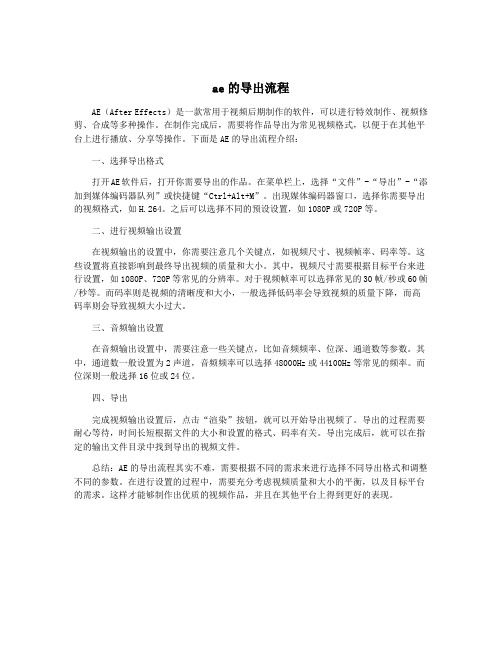
ae的导出流程AE(After Effects)是一款常用于视频后期制作的软件,可以进行特效制作、视频修剪、合成等多种操作。
在制作完成后,需要将作品导出为常见视频格式,以便于在其他平台上进行播放、分享等操作。
下面是AE的导出流程介绍:一、选择导出格式打开AE软件后,打开你需要导出的作品。
在菜单栏上,选择“文件”-“导出”-“添加到媒体编码器队列”或快捷键“Ctrl+Alt+M”。
出现媒体编码器窗口,选择你需要导出的视频格式,如H.264。
之后可以选择不同的预设设置,如1080P或720P等。
二、进行视频输出设置在视频输出的设置中,你需要注意几个关键点,如视频尺寸、视频帧率、码率等。
这些设置将直接影响到最终导出视频的质量和大小。
其中,视频尺寸需要根据目标平台来进行设置,如1080P、720P等常见的分辨率。
对于视频帧率可以选择常见的30帧/秒或60帧/秒等。
而码率则是视频的清晰度和大小,一般选择低码率会导致视频的质量下降,而高码率则会导致视频大小过大。
三、音频输出设置在音频输出设置中,需要注意一些关键点,比如音频频率、位深、通道数等参数。
其中,通道数一般设置为2声道,音频频率可以选择48000Hz或44100Hz等常见的频率。
而位深则一般选择16位或24位。
四、导出完成视频输出设置后,点击“渲染”按钮,就可以开始导出视频了。
导出的过程需要耐心等待,时间长短根据文件的大小和设置的格式、码率有关。
导出完成后,就可以在指定的输出文件目录中找到导出的视频文件。
总结:AE的导出流程其实不难,需要根据不同的需求来进行选择不同导出格式和调整不同的参数。
在进行设置的过程中,需要充分考虑视频质量和大小的平衡,以及目标平台的需求。
这样才能够制作出优质的视频作品,并且在其他平台上得到更好的表现。
视频导出设置 Adobe Premiere Pro最佳输出设置教程

视频导出设置:Adobe Premiere Pro最佳输出设置教程在使用Adobe Premiere Pro进行视频编辑时,正确的导出设置是确保最终视频质量和格式的关键。
通过正确的输出设置,您可以确保视频在不同平台上的播放质量,并满足特定需求,比如在线共享、广播、电视等。
本教程将向您展示如何设置Adobe Premiere Pro的输出参数,以获得最佳的导出结果。
步骤1:选择正确的序列设置在开始导出之前,首先要确保您的序列设置与您的目标输出一致。
选择一个适合您需要的分辨率、帧速率和视频比特率的序列设置。
可以在“文件”菜单中选择“新建序列”来进行设置。
如果您不确定应该选择哪种设置,建议使用与您拍摄的原始素材相同的设置。
步骤2:调整输出格式和编解码器在导出设置中,选择适当的输出格式和编解码器非常重要。
在Adobe Premiere Pro中,您可以选择不同的文件格式,如MP4、MOV、AVI等。
对于在线共享或播放,H.264编解码器是目前广泛使用的一种选择。
步骤3:设置视频和音频编码参数在输出设置中,您还可以调整视频和音频编码参数以获得最佳的质量和文件大小。
在视频选项中,您可以调整码率(比特率)和帧率。
较高的码率会提高视频的质量,但也会导致较大的文件大小。
对于在线分享,一般建议选择较低的比特率,以便于更快的上传和播放。
在音频选项中,选择合适的音频编解码器,并调整音频率和比特率。
对于大多数情况下,AAC编解码器是一个很好的选择,并且通常将比特率设置为128 kbps。
步骤4:调整分辨率和画面比例根据您的需求,调整视频的分辨率和画面比例也是非常重要的。
如果您想要导出高清视频,建议选择较高的分辨率,如1080p(1920x1080)或4K(3840x2160)。
另外,还可以选择16:9或其他常见的画面比例。
步骤5:调整视频效果和色彩校正在导出设置中,您还可以选择是否应用视频效果和色彩校正。
如果您希望在导出时应用色彩校正或其他效果,确保在输出设置中启用这些选项。
- 1、下载文档前请自行甄别文档内容的完整性,平台不提供额外的编辑、内容补充、找答案等附加服务。
- 2、"仅部分预览"的文档,不可在线预览部分如存在完整性等问题,可反馈申请退款(可完整预览的文档不适用该条件!)。
- 3、如文档侵犯您的权益,请联系客服反馈,我们会尽快为您处理(人工客服工作时间:9:00-18:30)。
视频导出教程:完美导出视频文件的方法
在使用Adobe Premiere Pro这款优秀的视频编辑软件时,我们不仅
需要学会剪辑、调色和添加特效等基础操作,还需要掌握如何高质量
地导出视频文件,以便与他人分享或用于不同的用途。
本文将介绍一
些技巧和方法,帮助您完美导出视频文件。
第一步:设置序列
在开始导出视频之前,我们需要先设置一个合适的序列。
打开Premiere Pro软件后,选择“新建项目”并命名,然后创建一个新的序列。
在序列设置中,选择适合您项目的视频格式和尺寸。
一般而言,H.264
是一种常用的视频格式,分辨率选择1080p或4K取决于您的需求。
第二步:调整剪辑
在导出视频之前,您可能需要对剪辑和效果进行一些调整。
可以添
加过渡效果、颜色调整和音频增强等,以使您的视频更加出色。
确保
所有编辑工作都已经完成,然后准备开始导出视频。
第三步:选择导出设置
在Adobe Premiere Pro的顶部菜单栏上找到“文件”选项,并选择“导出”。
在打开的界面中,选择“媒体”,这是导出视频的常用方法。
这将
打开导出设置对话框。
在导出设置中,您需要选择输出格式、编解码器、分辨率和比特率
等参数。
根据您的需求,选择合适的选项。
如果您是为Web平台准备
视频,H.264是一个常用的输出格式。
选择适当的分辨率和比特率以平衡视频质量和文件大小。
第四步:调整视频设置
导出设置中有许多其他选项可以用于优化视频质量。
点击“视频”选项卡并调整以下设置:
1. 帧速率:保持与原始视频帧速率一致,以避免导出后的视频出现卡顿或加速的情况。
2. 缩放:如果您将视频导出到低分辨率,可以启用缩放选项并重新调整宽度和高度。
3. 渲染最大深度:选择启用以提高视频质量。
4. 亮度和对比度:可以根据需求增加或减少亮度和对比度。
第五步:调整音频设置
不要忽视音频设置,它对于视频的质量也非常重要。
点击“音频”选项卡并调整以下设置:
1. 采样率:通常选择44100 Hz。
2. 声道:根据您的需求选择立体声或环绕声。
3. 音量:您可以通过调整音量滑块来增加或减少音频音量。
第六步:导出视频
完成所有的设置以后,现在就可以点击“导出”按钮开始导出视频了。
选择输出位置并为您的视频文件命名,然后点击“保存”。
导出时间会
根据您的电脑配置和视频长度而有所不同,耐心等待导出完成。
总结:
通过以上步骤,您就可以使用Adobe Premiere Pro软件完美地导出
您的视频文件。
请记住,在导出之前,确保所有编辑工作已经完成,
并根据您的需求调整好所有的导出设置。
随着您不断使用和探索该软件,您会发现更多优化导出设置的技巧和窍门,帮助您制作出高质量
的视频作品。
祝您编辑愉快!。
